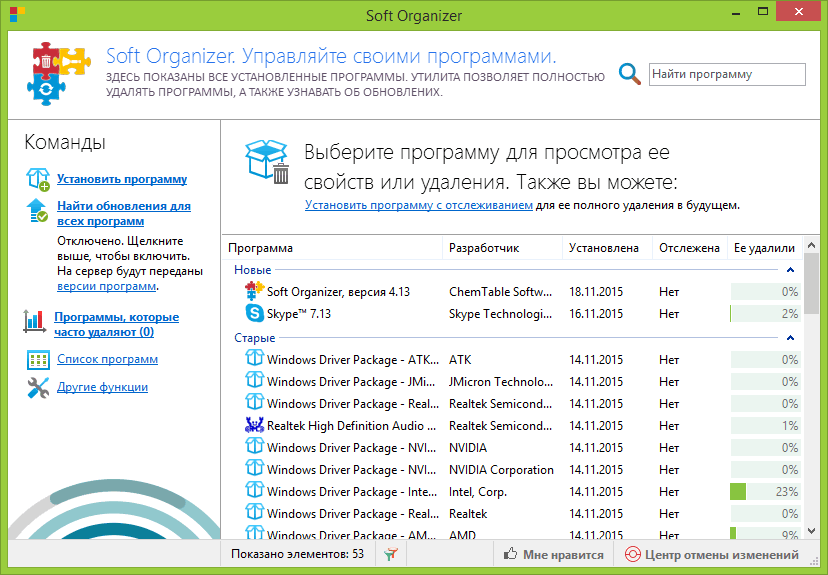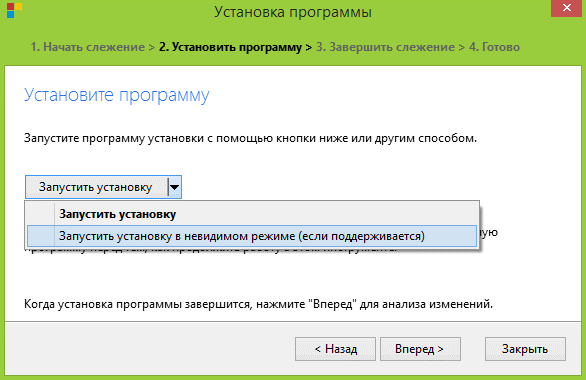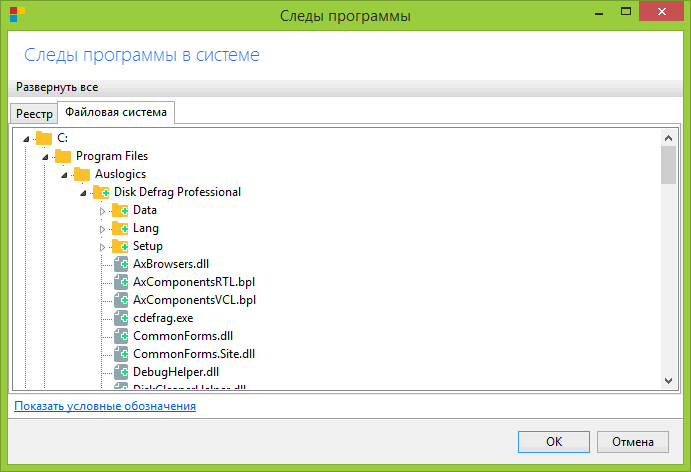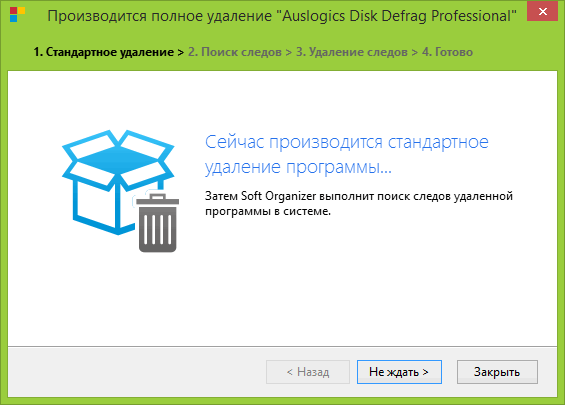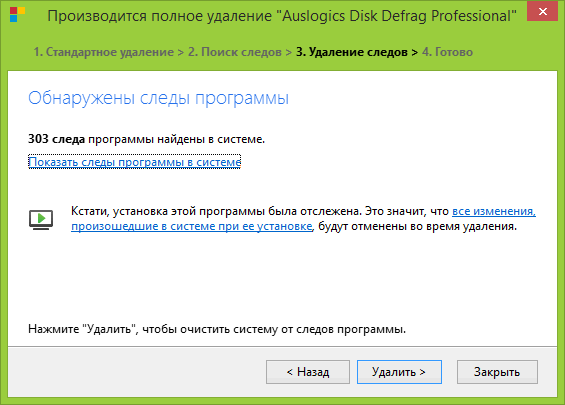Установка и удаление программ — Soft Organizer
Soft Organizer - установка и удаление программ.Об установке новых и удалении ранее установленных на компьютер программ, мы уже писали не раз. Писали, как об использовании штатных средств Windows, так и о специализированных утилитах: Revo Uninstaller, Uninstall Tool и Ashampoo Uninstaller. Но, таких утилит довольно много и в этой статье речь пойдет еще об одной - Soft Organizer.
Утилита, как и положено нормальному софту, поддерживается всеми версиями ОС Windows, обоих разрядностей. Занимает 50 Мб места на жестком диске и 256 Мб ОЗУ. В принципе не сказать, что очень мало, но сейчас тяга к гигантомании - болезнь любого софта.
Soft Organizer распространяется только в платной версии. И персональная лицензия для домашнего использования на 2 ПК, вам обойдется в 30 долларов, что по нынешним временам не дешево. Одна радость, производитель время от времени устраивает бесплатные акции.
Именно такую, да еще и русифицированную версию, мы и будем описывать в этой статье. Ее же выложим и в свое облачное хранилище.
Содержание:
Установка и удаление программ
Установка Soft Organizer ни чем не отличается от стандартной, единственное, что, в конце установки вам предложат установить Autorun Organizer, бесплатный менеджер автозапуска от этого же производителя. Устанавливать или нет, смотрите сами, в этой статье мы рассматриваем Soft Organizer.
После установки и запуска утилиты, перед вами откроется ее основное окно.
Окно, не избаловано большим количеством всевозможный вкладок и "красивостей", но вполне функционально и, главное, понятно. С левой стороны окна необходимые команды, с правой – информация о установленном софте. Все просто.
Не будем отходить от привычек и начнем свой обзор с левой, функциональной стороны главного окна программы:
- Верхняя опция "установить программу" очень полезна, но более подробно мы ее рассмотрим позже.
- Следующая опция – поиск обновлений для всех установленных на ПК программ. У этой опции два режима: включено и отключено. Включенный режим, как понятно из названия, будет отслеживать выход обновлений для вашего софта.
- Часто удаляемые программы, клик по этой опции, переводит отображение ваших установленных программ, в правой информационной части окна, в вид по приоритету удаления пользователями. То есть какую из ваших программ пользователи чаще всего удаляют, та и будет в самом верху списка.
- Опция списка программ, отвечает за их отображение: таблицей или крупными изображениями. Имеется возможность группировки: по разработчику, возрасту, статусу отслеживания и имеющимся обновлениям. Здесь же, вы можете включить отображение системных и встроенных программ и экспортировать все программы списком.
- Другие функции – отвечают за настройки утилиты, руководство пользователя, ввод лицензии и поддержку.
Кстати, настройки Soft Organizer, так же просты, как и ее внешний вид. А именно:
- возможность добавления ее команд в контекстное меню Windows, это удобно, так как дает возможность установить стороннюю программу правой кнопкой мыши;
- список исключений, куда вы можете включить файлы, папки и ключи реестра, которые будут игнорироваться при поиске следов удаляемой программы;
- запуск программ установки, включение этой функции, при установке программ, будет предлагать ее отслеживание
- автоматическая проверка обновлений и язык интерфейса.
Установка программ с Soft Organizer
Как писалось выше, для отслеживания установки стороннего софта, щелкните по нему правой кнопкой и выберите запуск и отслеживание в Soft Organizer. Другой вариант - запустить сам Organizer и кликнуть в нем по опции установки программы.
Перед процессом установки, для отслеживания изменений в системе, утилита сделает ее снимок. И следующим шагом предложит вам начать установку.
Что интересно, здесь есть возможность как простой установки, так и в "тихом" режиме.
Дальше, в проводнике, перейдите к устанавливаемому софту и откройте его. После этого пойдет стандартная процедура установки, если вы конечно не выбрали "тихий" режим.
Важно. Перед тем как продолжить отслеживание, хотя бы раз запустите и закройте отслеживаемую программу.
Для продолжения процесса отслеживания, кликнете на кнопку "вперед". Утилита сделает второй снимок, уже с внесенными устанавливаемым софтом изменениями и закончит отслеживание. Перед тем, как нажать на кнопку "готово", вы может кликнуть по опции показа изменений в системе и просмотреть их.
Как видно на скриншоте утилита отследила изменения как в файловой системе, так и в реестре.
Процесс отслеживания установки в Soft Organizer организован достаточно просто, и никаких хитростей или "подводных камней" не имеет.
Удаление программ с Soft Organizer
Процесс удаления программ не сложнее процесса установки. Просто щелкните левой кнопкой на удаляемой программе. Будьте внимательны, описание этой программы должно отобразится в информационном поле вверху окна Soft Organizer. И кликнете по кнопке "удалить программу". Organizer поддерживает как удаление одной программы, так и нескольких сразу. Но, для не опытных пользователей пакетным удалением лучше не баловаться, можно запутаться.
Как и в процессе установки, сначала запускается штатное удаление программы. После которого, для удаления оставшегося после программы мусора, нажмите на кнопку "найти". Как видно на скриншоте, найденные при удалении следы полностью соответствуют следам при установке.
Этот список вы можете редактировать и оставить на ПК нужные вам параметры или файлы.
Нажмите на кнопку "удалить" и удалите программу полностью. Со всеми оставленными ей файлами и ключами реестра.
После завершения удаления, нажмите кнопку "готово" и выйдите из программы Soft Organizer.
Естественно, удалить вы можете не только ранее отслеженную при установке программу, но и обычную установку. Правда в этом случае эффективность очистки следов уже меньше.
Учтите это, и устанавливайте любой сторонний софт через эту утилиту, особенно если вы с ним раньше не сталкивались. Почему? Дело в том, что последнее время, разработчики, кроме своего основного софта, стали интегрировать в установщик чужие, "левые" дополнения, которые могут установится на ваш ПК даже без вашего желания. Soft Organizer отследить их при установке и легко вычистит при удалении.